- Microsoft सिस्टम आरक्षित विभाजन बूट कॉन्फ़िगरेशन डेटाबेस, बूट प्रबंधक कोड और Windows पुनर्प्राप्ति वातावरण रखता है।
- सिस्टम आरक्षित विभाजन के लिए विभिन्न स्वरूपों का उपयोग किया जा सकता है, जिसमें FAT और NTFS शामिल हैं।
- आप सिस्टम आरक्षित विभाजन को कॉन्फ़िगर करने के लिए Windows डिस्क प्रबंधन उपकरण का उपयोग कर सकते हैं।

टेनशेयर विभाजन प्रबंधक सभी डिस्क प्रबंधन सुविधाओं को शामिल करता है जिनकी आपको एक सीधे इंटरफ़ेस में आवश्यकता होती है, जिससे प्रक्रिया पूरी तरह से शुरुआती लोगों के लिए भी आसान हो जाती है।
- विभाजन बनाएं/विभाजित/क्लोन/आकार बदलें/हटाएं
- वॉल्यूम लेबल और ड्राइवर अक्षर बदलें
- NTFS/FAT32/FAT16/FAT12/EXT/HFS के बीच विभाजन परिवर्तित करें
- SATA, SCSI, SSSD, IEEE और USB 3.0 के साथ संगत
- हटाने योग्य मीडिया का प्रबंधन करता है
एक समर्थक की तरह अपने विभाजन को संभालें!
सिस्टम आरक्षित विभाजन fat32 या NTFS एक विंडोज 7, 8, 10 और 11 सिस्टम विभाजन है। यह संबंधित ऑपरेटिंग सिस्टम के क्लीन इंस्टाल के दौरान बनाया गया है। कंप्यूटर फ़ाइलों को संग्रहीत करने के लिए Fat32 और NTFS का उपयोग करते हैं।
NTFS फाइल सिस्टम अलग-अलग साइज की अलग-अलग फाइलों को स्टोर कर सकता है। हालाँकि, Fat32 के लिए सिस्टम आरक्षित विभाजन 4GB से अधिक व्यक्तिगत फ़ाइल आकारों को संग्रहीत नहीं कर सकता है।
Microsoft आरक्षित विभाजन क्या प्रारूप है?
Microsoft सिस्टम आरक्षित विभाजन NTFS स्वरूप का उपयोग करता है। इसका प्राथमिक उद्देश्य बूट कॉन्फ़िगरेशन डेटाबेस, बूट मैनेजर कोड और विंडोज रिकवरी एनवायरनमेंट को होल्ड करना है। यह स्टार्टअप फाइलों के लिए भी जगह रखता है जैसे कि BitLocker ड्राइव एन्क्रिप्शन।
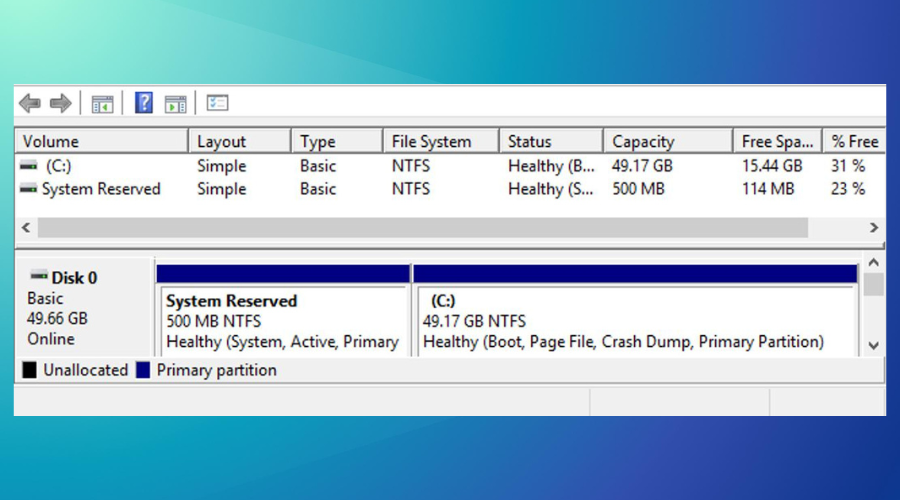
क्या EFI विभाजन FAT32 होना चाहिए?
यूईएफआई (यूनिफाइड एक्स्टेंसिबल फर्मवेयर इंटरफेस) का पालन करने वाले कंप्यूटर ईएफआई सिस्टम विभाजन का उपयोग करते हैं। ज्यादातर समय, इसकी क्षमता लगभग 100MB से 500MB तक होती है। इसमें सिस्टम उपयोगिता प्रोग्राम, डिवाइस ड्राइवर फ़ाइलें, बूट लोडर और अन्य डेटा फ़ाइलें शामिल हैं।
जब विंडोज शुरू होता है तो ऑपरेटिंग सिस्टम इन फाइलों को बूट समय पर लोड करता है। इसलिए, आपको EFI पार्टीशन को FAT32 में फॉर्मेट करना होगा। EFI पार्टीशन बनाते समय इसे हमेशा याद रखें। यदि नहीं, तो आपको एक मिल सकता है एनटीएफएस त्रुटि. एक उदाहरण है विंडोज ने पाया कि विंडोज ओएस को स्थापित करते समय ईएफआई सिस्टम विभाजन को एनटीएफएस के रूप में स्वरूपित किया गया था।
क्या आप सिस्टम आरक्षित विभाजन को प्रारूपित करते हैं?
आपको सिस्टम आरक्षित विभाजन को प्रारूपित करने की आवश्यकता नहीं है। जैसा कि ऊपर चर्चा की गई है, ये विभाजन विंडोज ऑपरेटिंग सिस्टम को बूट करते समय या यहां तक कि एक महत्वपूर्ण भूमिका निभाते हैं वसूली के दौरान. यदि आप विभाजन को प्रारूपित करते हैं, तो आप अपने ऑपरेटिंग सिस्टम को बूट करने में सक्षम नहीं होंगे।
हालाँकि, यदि उनमें कोई बूट घटक नहीं है, तो आप Windows डिस्क प्रबंधन टूल का उपयोग कर सकते हैं जैसे ईज़ीयूएस पार्टिशन मास्टर उन्हें प्रारूपित करने या हटाने के लिए भी।
कौन सा बेहतर है, एनटीएफएस या एफएटी?
दोनों के बीच सबसे सीधा फाइल सिस्टम FAT है। हालाँकि, NTFS बढ़ी हुई सुरक्षा और कई संवर्द्धन के साथ आता है। तो, सिस्टम आरक्षित विभाजन के लिए, FAT32 या NTFS?
- सुरक्षा: NTFS उपयोगकर्ताओं को उनकी अनुमतियाँ सेट करने की अनुमति देता है। FAT केवल साझा अनुमति के साथ आता है, जिससे a FAT सुरक्षा भेद्यता.
- फॉल्ट टॉलरेंस: फाइल खराब होने की स्थिति में FAT फाइलों की अलग-अलग कॉपी रखेगा। NTFS क्षतिग्रस्त फ़ाइलों को स्वचालित रूप से सुधारता है। यह NTSA को सिस्टम रिजर्व पार्टीशन के लिए बेहतर बनाता है।
- संपीड़न: आप कर सकते हैं अपने फ़ोल्डर्स को संपीड़ित करें और एनटीएफएस के साथ फाइलें। हालाँकि, आप FAT फ़ाइल सिस्टम के साथ ऐसा नहीं कर सकते।
- संगतता: एफएटी फाइल सिस्टम विंडोज ओएस के अधिकांश संस्करणों के साथ संगत है। एनटीएफएस फाइल सिस्टम विंडोज एक्सपी और ओएस के बाद के संस्करणों के साथ संगत है।
 अभी भी समस्याएं आ रही हैं?उन्हें इस टूल से ठीक करें:
अभी भी समस्याएं आ रही हैं?उन्हें इस टूल से ठीक करें:
- इस पीसी मरम्मत उपकरण को डाउनलोड करें TrustPilot.com पर बढ़िया रेटिंग दी गई है (इस पृष्ठ पर डाउनलोड शुरू होता है)।
- क्लिक स्कैन शुरू करें Windows समस्याएँ ढूँढ़ने के लिए जो PC समस्याओं का कारण हो सकती हैं।
- क्लिक सब ठीक करे पेटेंट प्रौद्योगिकियों के साथ मुद्दों को ठीक करने के लिए (हमारे पाठकों के लिए विशेष छूट)।
रेस्टोरो द्वारा डाउनलोड किया गया है 0 इस महीने पाठकों।


